Скачивание и установка Steam
Процесс установки игрового клиента Steam в Windows 11 практически ничем не отличается от инсталляции других программ. Ничего необычного предпринимать не понадобится, достаточно только скачать исполняемый файл, запустить его и следовать инструкциям. Однако если вы совсем новичок в этом деле, может потребоваться помощь руководства, которое мы и представляем далее.
- Перейдите на официальный сайт Steam и нажмите кнопку «Установить Steam» справа вверху.
- Вы будете перенаправлены на другую страницу, откуда и происходит скачивание. Для запуска этого процесса понадобится нажать «Загрузить Steam».
- Ожидайте окончания скачивания исполняемого файла и запустите его через папку с загрузками или прямо через используемый браузер.
- На экране отобразится приветственное окно инсталлятора, в котором будет описано то, что позволяет делать Steam. Для перехода к следующему шагу нажмите кнопку «Далее».
- Выберите язык, который кажется для вас самым подходящим. Он будет по умолчанию установлен как язык интерфейса, поэтому отметьте маркером нужный пункт и переходите далее.
- Обратите внимание на выбранную по умолчанию папку для установки. Если этот вариант вас не устраивает, щелкните по «Обзор», чтобы перейти к ручному выбору директории.
- Отыщите ее на компьютере или создайте новую, после чего подтвердите свой выбор.
- Нажмите кнопку «Установить», запуская тем самым процесс инсталляции.
- Ожидайте окончания установки, что займет буквально несколько минут. В завершение на экране появится уведомление об успешной инсталляции, а также будет предложено сразу запустить Стим, что мы и рекомендуем сделать.
- Сейчас начнется процесс скачивания и распаковки последних обновлений, поскольку только что вы установили исключительно стандартный набор файлов. Не закрывайте это окно и ожидайте отображения формы для авторизации.
- Если у вас уже есть учетная запись Steam, введите логин и пароль в специально отведенных для этого полях, затем щелкните по «Войти».
- Дополнительно отметим, что обладатели мобильного приложения Steam могут войти при помощи QR-кода или получать на него код для авторизации через Steam Guard. Если у вас уже подключена такая защита, но доступа к смартфону нет, мобильное приложение Steam можно установить через эмуляторы в Windows 11, о чем более детально читайте в статье по следующей ссылке.
Подробнее: Установка Steam Guard на компьютер
- Если у вас еще нет учетной записи или вы забыли пароль от своего аккаунта, используйте одну из двух кнопок в авторизационном окне ниже. Вместе с этим можете выбрать одну из статей ниже, кликнув по заголовку, чтобы получить тематические инструкции и разобраться с тем, как восстановить Steam или создать новый профиль.
Читайте также:
Восстанавливаем пароль в Steam
Как зарегистрироваться в Steam
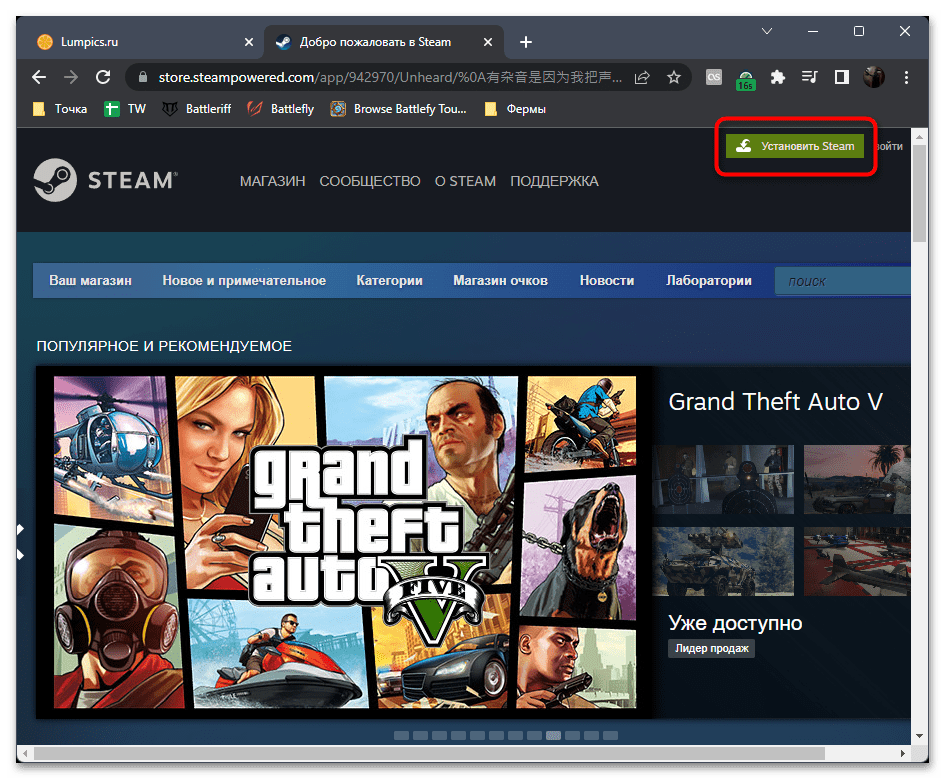
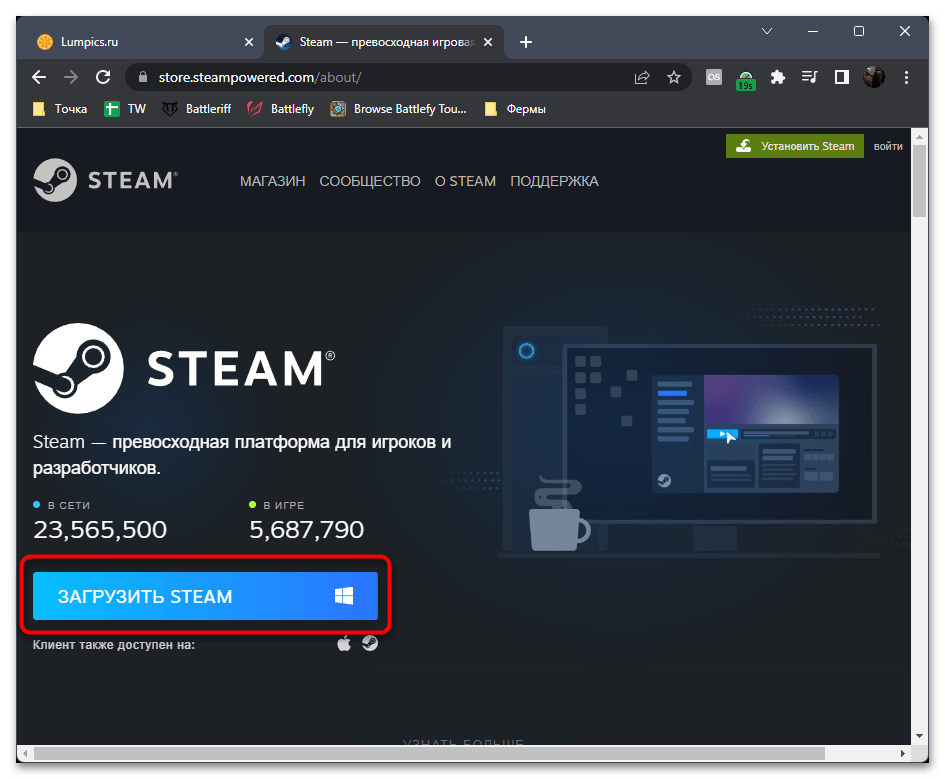
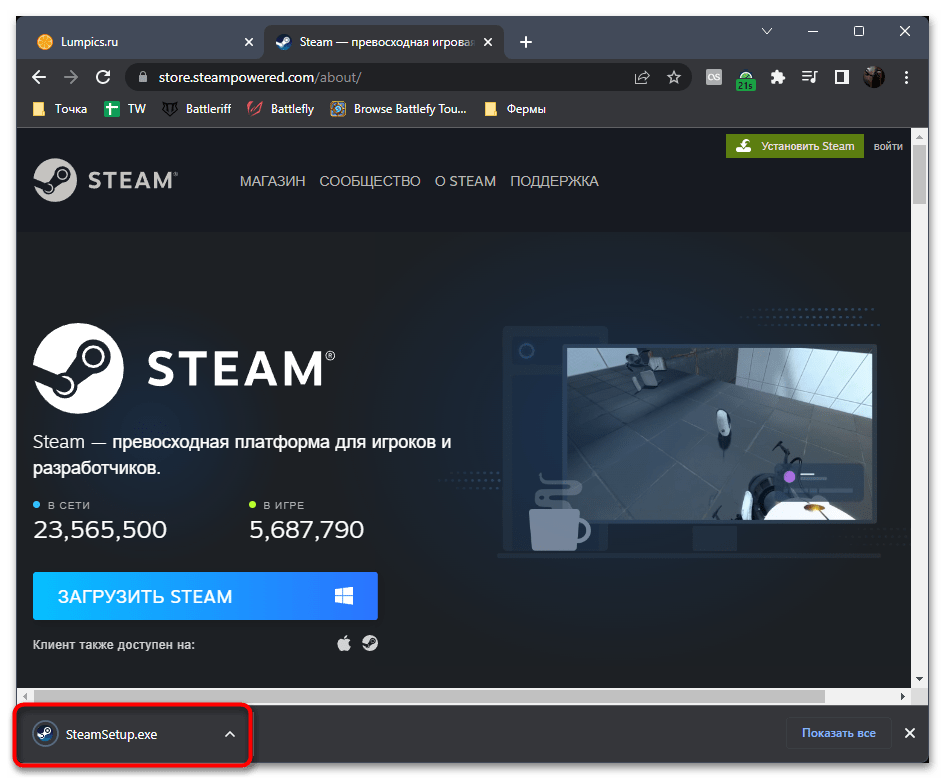

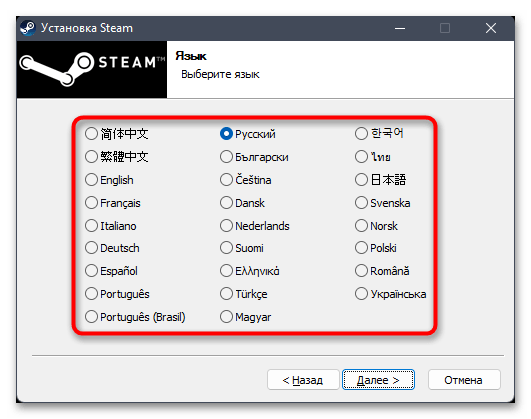
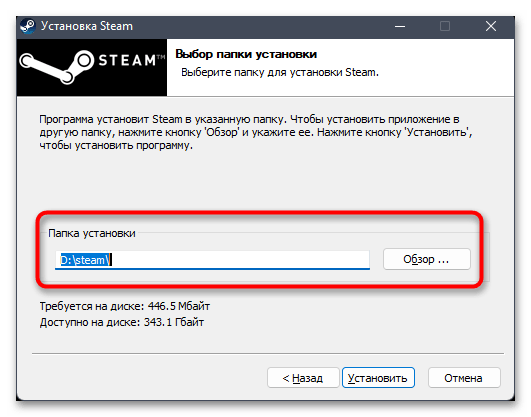
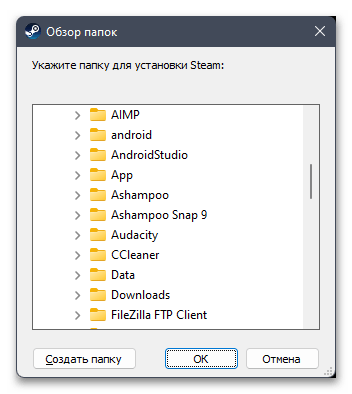
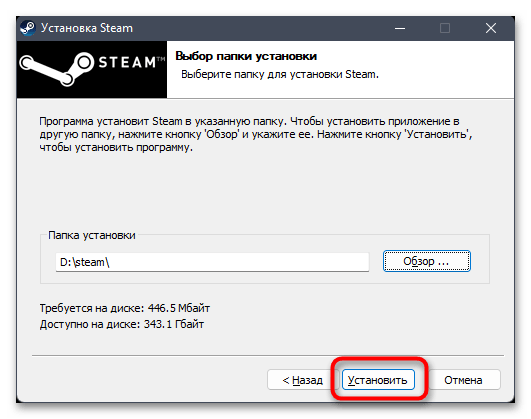
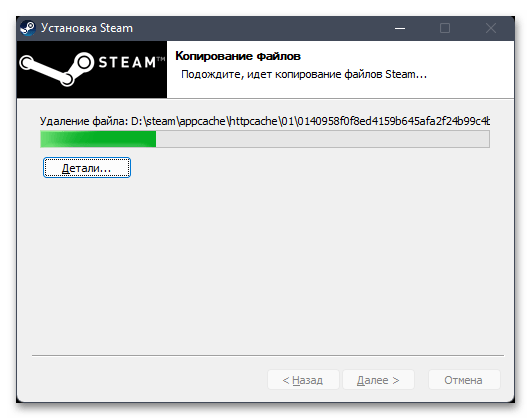
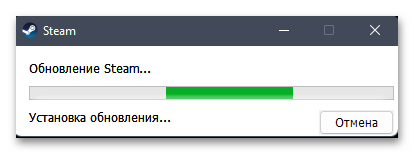
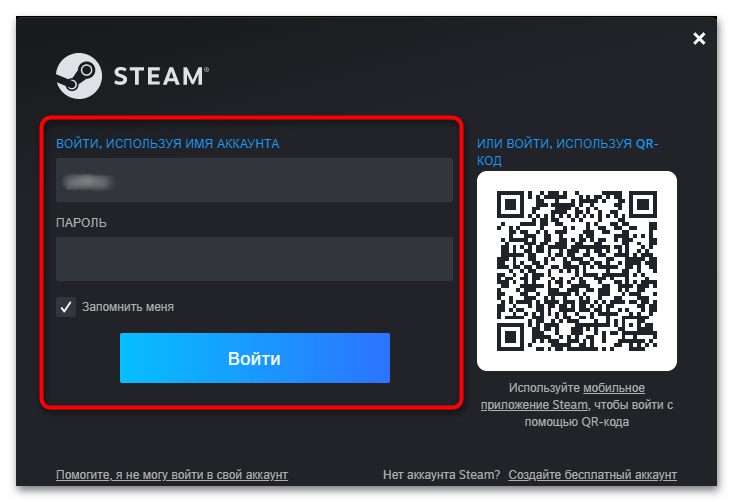

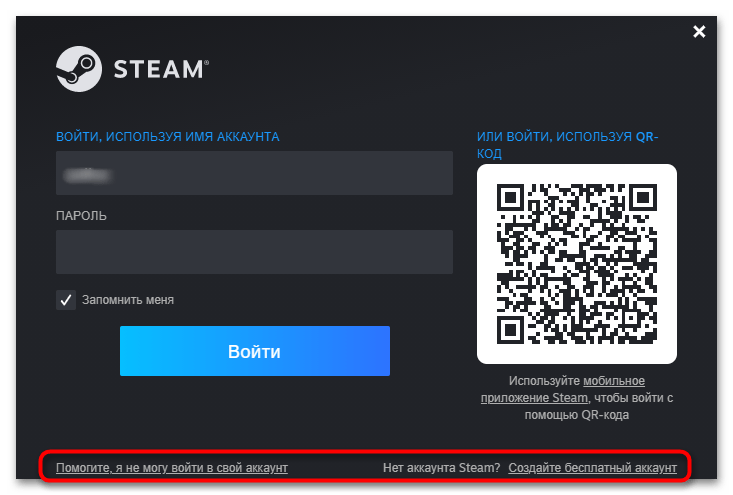
По завершении регистрации или после авторизации в уже существующем профиле вы можете ознакомиться с огромной библиотекой игр Стим, приступить к покупке и установке. Если ранее вы не сталкивались с такой задачей, как раз можете прочитать еще одну тематическую инструкцию от другого нашего автора, перейдя по следующей ссылке.
Читайте также: Как установить игру в Steam
Решение проблем с установкой Steam
Установка Steam на компьютер с Windows 11 не всегда происходит успешно, и пользователи сталкиваются с самыми разными проблемами. Они могут быть связаны как с недостаточным количеством места на жестком диске, так и с отсутствием необходимых разрешений для инсталляции приложений. Все возможные причины и методы их решения разобраны в другом материале на нашем сайте. Воспользуйтесь инструкциями, если у вас не получилось установить рассматриваемый клиент в операционную систему.
Подробнее: Причины, по которым Steam может не устанавливаться
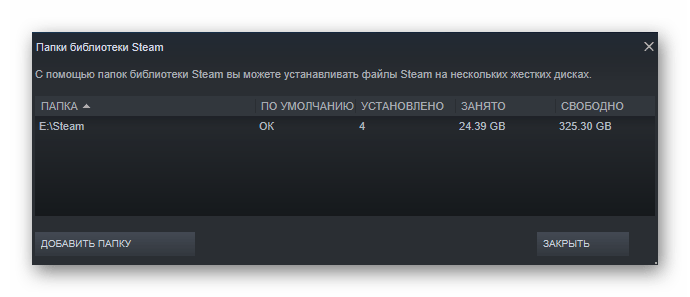
 Наш Telegram каналТолько полезная информация
Наш Telegram каналТолько полезная информация
 Настройка спящего режима в Windows 11
Настройка спящего режима в Windows 11
 Пропускаем подключение к сети при установке Windows 11
Пропускаем подключение к сети при установке Windows 11
 Устранение проблем со звуком на ПК с Windows 11
Устранение проблем со звуком на ПК с Windows 11
 Решение ошибки «MEMORY_MANAGEMENT» в Windows 11
Решение ошибки «MEMORY_MANAGEMENT» в Windows 11
 Не работает Wi-Fi в Windows 11
Не работает Wi-Fi в Windows 11
 Исправление ошибки «Сбой запроса дескриптора USB-устройства» в Windows 11
Исправление ошибки «Сбой запроса дескриптора USB-устройства» в Windows 11
 Отключение быстрого запуска в Windows 11
Отключение быстрого запуска в Windows 11
 Подключение и настройка двух мониторов в Windows 11
Подключение и настройка двух мониторов в Windows 11
 Добавление локальной учетной записи в Windows 11
Добавление локальной учетной записи в Windows 11
 Создание виртуального рабочего стола в Windows 11
Создание виртуального рабочего стола в Windows 11
 Отключение экрана блокировки в Windows 11
Отключение экрана блокировки в Windows 11
 Восстановление работы поиска в Windows 11
Восстановление работы поиска в Windows 11
 Способы подключения к интернету на ПК с Windows 11
Способы подключения к интернету на ПК с Windows 11
 Как понизить уровень яркости экрана на компьютере с Windows 11
Как понизить уровень яркости экрана на компьютере с Windows 11
 Настройка общего доступа в Windows 11
Настройка общего доступа в Windows 11
 Создание невидимой папки в Windows 11
Создание невидимой папки в Windows 11
 Включение всех ядер процессора в Windows 11
Включение всех ядер процессора в Windows 11
 Способы проверки микрофона на компьютере с Windows 11
Способы проверки микрофона на компьютере с Windows 11
 Изменение цвета панели задач в Windows 11
Изменение цвета панели задач в Windows 11
 Как свернуть все окна в Windows 11
Как свернуть все окна в Windows 11 lumpics.ru
lumpics.ru

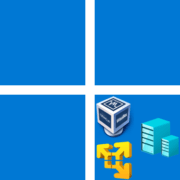
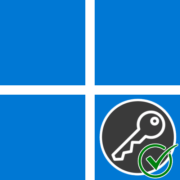
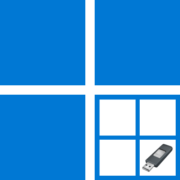
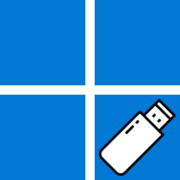
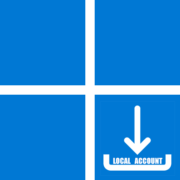


спасибо большое ваша статья очень помогла.
спасибо большое все понятно и ясно написано на русском языке